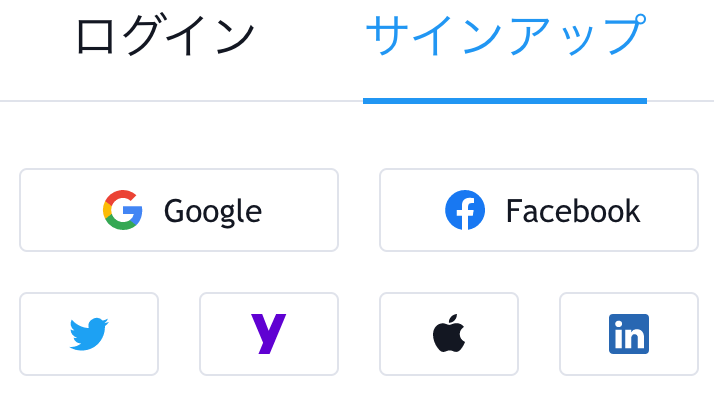
TradingView(トレーディングビュー)はGoogle、Facebook、Twitterなどのアカウントで簡単に登録できます。アカウントがなくても、メールアドレスとパスワードを設定してサインアップ可能です。
(公式)TradingViewの無料登録
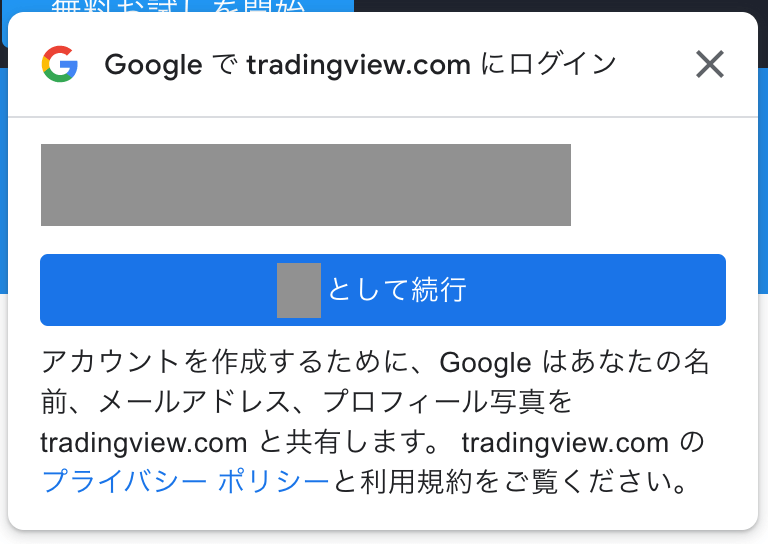
Googleにログインした状態なら、利用案内が画面に表示されるので続行します。
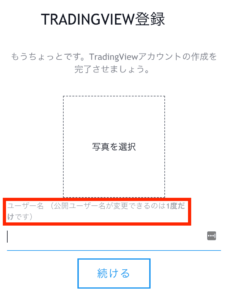
プロフィール写真とユーザー名を登録して完了です。ユーザー名は一度だけ変更できます。
TradingViewにログイン後のプロフィール設定
マイページにログインしたら、プロフィール設定で公開情報と個人情報を追加できます。
公開情報
- ユーザー名
- アバター
- 自己紹介
- 所在地
- ツイッター
- ウェブサイト
- Youtubeチャンネル
設定は基本任意なので、好きな項目を入力しましょう。
個人情報
- メールアドレス
- パスワード
- 名前
- 電話番号
- 社名
- 住所
- 納税者番号
TradingViewのアカウント確認(電話番号認証)
TradingViewは、気軽に情報共有ができます。自分のチャートを公開したり、好きなトレーダーをフォローして投稿を見れます。
さらにコメントやメッセージもできるので、リアルな交流にもつながります。そして安全な交流活動のために、電話番号の認証で本人確認をします。
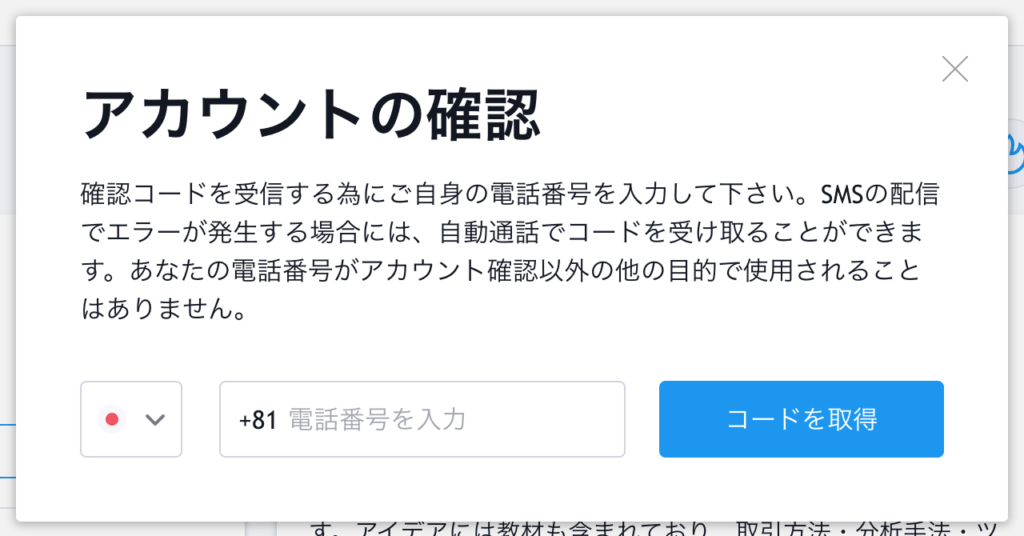
例えばトレーダーのフォローをタップすると、アカウントの確認画面が表示されます。ショートメールを受け取れる携帯番号を入力して、コードを取得しましょう。
(例)090-1234-5678の場合、入力は「9012345678」となります。
コードを受け取れない場合
コードを受け取れない場合は、バックアップコードで代用もできます。バックアップコードは、マイページのセキュリティ設定から発行できます。
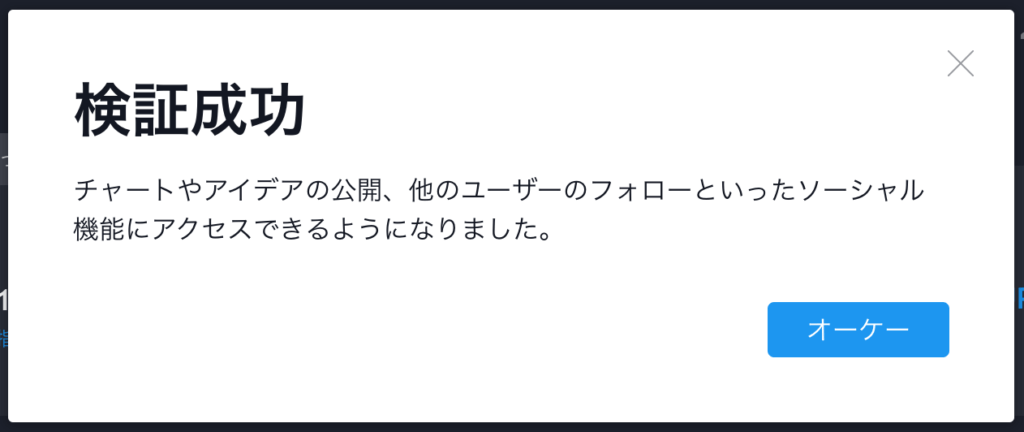
認証が完了したら、ソーシャル活動ができるようになります。
(公式)TradingView

